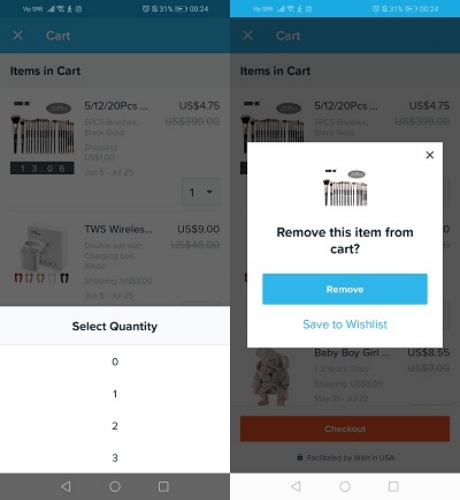La aplicación Wish se ha convertido en un destino de compras online muy popular. Hay millones de artículos para comprar, desde auriculares y relojes inteligentes hasta ropa para bebés y suministros para manualidades.
Su historial de vistos recientemente contiene todos los productos que compró dentro de la aplicación Wish. A su vez, su página de navegación generalmente muestra productos basados en estos datos. Pero, ¿qué puedes hacer si quieres cambiarlo? ¿Puede eliminar elementos del historial de vistos recientemente? Vamos a averiguar.
¿Puedes eliminar el historial visto recientemente en Wish?
Ojalá pudiéramos decirle que tuvo suerte, pero desafortunadamente, ese no es el caso. La aplicación Wish no te permite borrar tu historial de visitas recientes. Tampoco puede eliminar sus búsquedas recientes. Muchas aplicaciones tienen un botón simple en el que puede hacer clic o tocar para eliminar su historial de búsqueda y visualización. Pero Wish prefiere mantener esto para mejorar su experiencia de navegación al ofrecer elementos similares.
Existe una forma poco convencional de evitar esto, ya que solo 15 productos pueden aparecer en estas listas. Si simplemente busca o abre otros 15 productos, puede personalizar fácilmente su página de navegación. Los primeros 15 productos serán reemplazados por los nuevos, y las sugerencias adicionales se basarán en estos nuevos artículos.
Según el sitio web oficial, Wish tampoco tiene la opción de ocultar los productos no deseados de tu feed. Sin embargo, puede denunciar cualquier elemento que considere ofensivo de cualquier forma.
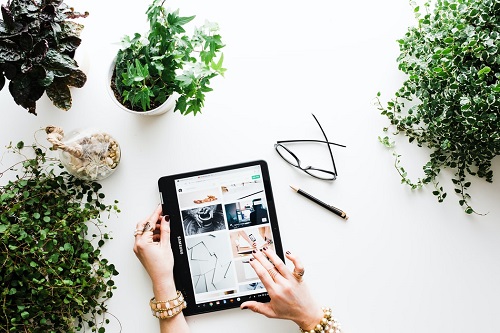
¿Puede eliminar artículos de su carrito?
¿Qué sucede si colocas accidentalmente uno de los artículos vistos en tu carrito? Puede eliminarlos fácilmente. Incluso puede cancelar un pedido realizado por accidente, pero solo en circunstancias específicas. Esto es lo que debe hacer en estos casos.
Cómo quitar un producto de su carrito
Si cambia de opinión acerca de un artículo o lo pone en su carrito por accidente, aquí le mostramos cómo quitarlo. Si está utilizando un dispositivo móvil, haga lo siguiente:
- Abra su carrito y seleccione el artículo deseado.
- Seleccione el botón Cantidad.
- En la ventana emergente, elija 0.
- Deberá confirmar que desea eliminar el artículo seleccionado de su carrito; toque Eliminar artículo.
- Seleccione Continuar comprando si desea buscar más productos.
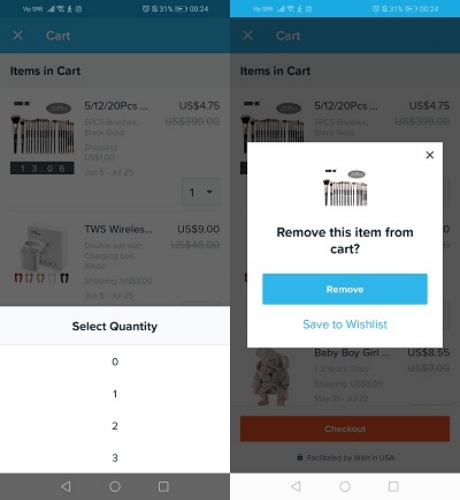
Si está comprando desde su computadora de escritorio, siga estas instrucciones:
- Haga clic en su carrito para abrirlo y busque los artículos en la sección Carrito.
- Seleccione Eliminar y aparecerá una ventana emergente.
- En esta ventana, elija Sí para confirmar.
- Haga clic en Continuar comprando para comprar más productos.
Cómo cancelar su pedido
Tenga en cuenta que no puede cancelar cualquier pedido. Si su paquete ya ha sido enviado, es demasiado tarde para cancelarlo. Se le cobrará por los productos.
Sin embargo, si han pasado menos de ocho horas desde que realizó el pedido, puede cancelarlo. Lo que debe hacer es abrir su Historial de pedidos y seleccionar Atención al cliente. Recibirás ayuda de un asistente de Wish. Una vez que cancele su pedido de esta manera, no recibirá los artículos y no se le cobrará.
Cómo eliminar artículos de tu lista de deseos
Otra cosa que puede eliminar es un producto que haya incluido en su lista de deseos. A continuación, le indicamos cómo hacerlo desde un dispositivo móvil:
- Cuando abra la aplicación Wish en su teléfono, vaya al menú principal y elija Ver perfil.
- Seleccione la lista de deseos deseada y busque un icono de lápiz o la opción Editar, según su dispositivo.
- Seleccione los productos que desea eliminar y toque Eliminar / Eliminar.
- Si se le pide que confirme, toque Sí.
Desde su computadora de escritorio, haga lo siguiente:
- Abra su cuenta de Wish y navegue hasta el nombre de su perfil.
- En el menú que aparecerá, elija Lista de deseos.
- Seleccione la lista que desea editar.
- Elija la opción Editar y seleccione los elementos deseados de la lista.
- Haga clic en Eliminar y luego en Sí para confirmar su elección.
- Haga clic en Listo para completar la acción.
Cuidado con lo que deseas
Wish no ofrece una forma de eliminar su historial de búsqueda y visualización.
Es posible que sospeche un poco de su privacidad, pero esta información podría ser beneficiosa, ya que solo se le mostrarán elementos de interés. Por otro lado, probablemente no estará ansioso por compartir su perfil si no desea que otra persona vea los productos que miró.
¡Asegúrese de cerrar la sesión si acaba de pedir un regalo de cumpleaños para su pareja!
¿Ves algo que no te gusta en tu página de navegación? ¿Alguna vez ha tenido problemas con la pestaña Historial de vistos recientemente? Comparta sus experiencias en la sección de comentarios a continuación.